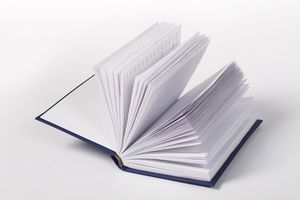
Kindle è un dispositivo di lettura elettronica prodotta e distribuita da Amazon.com. Il Kindle è diventato popolare selvaggiamente con lettori e-book, e gli utenti spesso cercano di espandere l'esperienza di Kindle. Un interessante ma poco conosciuto funzione che Kindle offre è la possibilità di copiare e automaticamente convertire pagine dei libri ai file di formato di documento portatile (PDF). Con un PDF authoring applicazione come Adobe Acrobat Professional, tutte le pagine possono essere unite in un unico documento PDF grande. Tuttavia, non è necessario convertire un Kindle pagina alla volta nel formato PDF Acrobat.
Istruzioni
1
Accendere il computer e il Kindle.
2
Collegare il Kindle al computer utilizzando il cavo USB. Consentire al computer di registrare il Kindle come unità rimovibile ed elenco l'unità con una lettera di unità.
3
Aprire l'e-book sul Kindle e scorrere fino alla prima pagina di riprodurre in formato PDF.
4
Fare clic davanti al primo carattere di testo da copiare e fare clic sulla rotellina "Seleziona".
5
Selezionare l'opzione "Aggiungi evidenziare".
6
Scorrere fino alla fine del blocco di testo da copiare e fare clic sulla rotellina di seleziona dopo l'ultimo carattere nel blocco di testo. Il blocco di testo verrà evidenziato. Assicurarsi che tutto il testo da copiare è evidenziato sullo schermo di Kindle. Il testo viene copiato per il Kindle in una cartella denominata "My ritagli" in formato PDF.
7
Pulsante destro del mouse sul pulsante "Start" di Windows sul computer e fare clic su "Esplora" per avviare Windows Explorer.
8
Individuare l'unità di Kindle nel pannello di navigazione a sinistra. Fare clic sull'unità per espandere.
9
Fare clic sulla cartella principale di Kindle per aprire.
10
Individuare e fare clic sulla cartella denominata "My ritagli" nel pannello di navigazione a destra. Un file PDF del testo copiato sarà nella cartella.
11
Pulsante destro del mouse sul PDF e scegliere "Rinomina" e quindi digitare un nome significativo per il file PDF.
12
Copiare il file PDF nel computer e testare il documento in un'applicazione come Adobe Reader per la visualizzazione di PDF.
13
Combinare diversi file PDF in un unico documento PDF grande con un strumento di creazione di PDF come Adobe Acrobat Professional, se lo si desidera.
Consigli & Avvertenze
- Per salvare l'intera pagina come un ritaglio sul Kindle, passare alla pagina desiderata e scegliere il "Salva pagina come ritaglio" dal menu.
- Funzione di copia-testo di Kindle è solo in grado di selezionare e copiare una pagina alla volta.